आयफोनवर विनामूल्य बॅकग्राउंडमध्ये YouTube कसे प्ले करावे. Appleपल वापरकर्त्यांचा बऱ्यापैकी मोठा गट सोडवत असलेली ही समस्या आहे, ज्यांना त्यांची आवडती गाणी प्ले करायची आहेत, उदाहरणार्थ, आणि नंतर फोन सामान्यपणे लॉक करा. पण अशी गोष्ट बाय डीफॉल्ट शक्य नाही. पार्श्वभूमीत YouTube प्ले करण्यास सक्षम होण्यासाठी, तुम्हाला YouTube Premium किंवा YouTube Music च्या सदस्यत्वासाठी पैसे द्यावे लागतील. तथापि, आपल्याला त्याबद्दल देखील काळजी करण्याची आवश्यकता नाही.
असू शकते तुम्हाला स्वारस्य आहे

पार्श्वभूमीत विनामूल्य YouTube चा आनंद घेण्यासाठी अजूनही अनेक सिद्ध पद्धती आहेत. आणि अर्थातच, त्या बाबतीत, आपण उपरोक्त सदस्यतांशिवाय करू शकता. चला तर मग विश्वासार्हपणे काम करणाऱ्या काही मार्गांवर एकत्र प्रकाश टाकूया. त्यापैकी काही नक्कीच नाहीत, म्हणून तुमच्याकडे निवडण्यासाठी भरपूर आहे. पार्श्वभूमीत YouTube प्ले करण्यात कोणतीही समस्या नसलेला ब्राउझर वापरणे ही मुख्य गोष्ट आहे.
फायरफॉक्स
फायरफॉक्स हे इंटरनेट ब्राउझर सध्या सर्वाधिक लोकप्रिय आहे. हे एक सोयीस्कर इंटरफेस, अनेक ॲड-ऑन्स आणि इतर अनेक उपयुक्त कार्ये स्थापित करण्याची शक्यता देते. एक घन गती देखील अर्थातच बाब आहे. तुम्ही तुमच्या Mac किंवा PC वर Firefox वापरत असल्यास, तुम्ही तुमचा सर्व डेटा आपोआप सिंक्रोनाइझ करू शकता. पण मुख्य गोष्टीकडे वळू - पार्श्वभूमीत YouTube कसे प्ले करायचे. फक्त वेब पृष्ठ उघडा Www.youtube.com, तुम्हाला प्ले करायचा असलेला व्हिडिओ निवडा, तो लाँच करा आणि एकदा तो प्ले सुरू झाला की तुम्ही करू शकता होम स्क्रीनवर जा (होम बटण वर स्वाइप करून किंवा टॅप करून). परंतु या चरणावर आश्चर्यचकित होऊ नका - ऑडिओसह व्हिडिओ पूर्णपणे प्ले करणे थांबवेल. त्यानंतर, ते उघडणे आवश्यक आहे नियंत्रण केंद्र आणि बटण टॅप करा जास्त गरम करणे. काही वेळात, ऑडिओ स्वतः सुरू होईल आणि तुम्ही तुमचे डिव्हाइस लॉक देखील करू शकता.
तुम्ही फायरफॉक्स ब्राउझर येथे डाउनलोड करू शकता
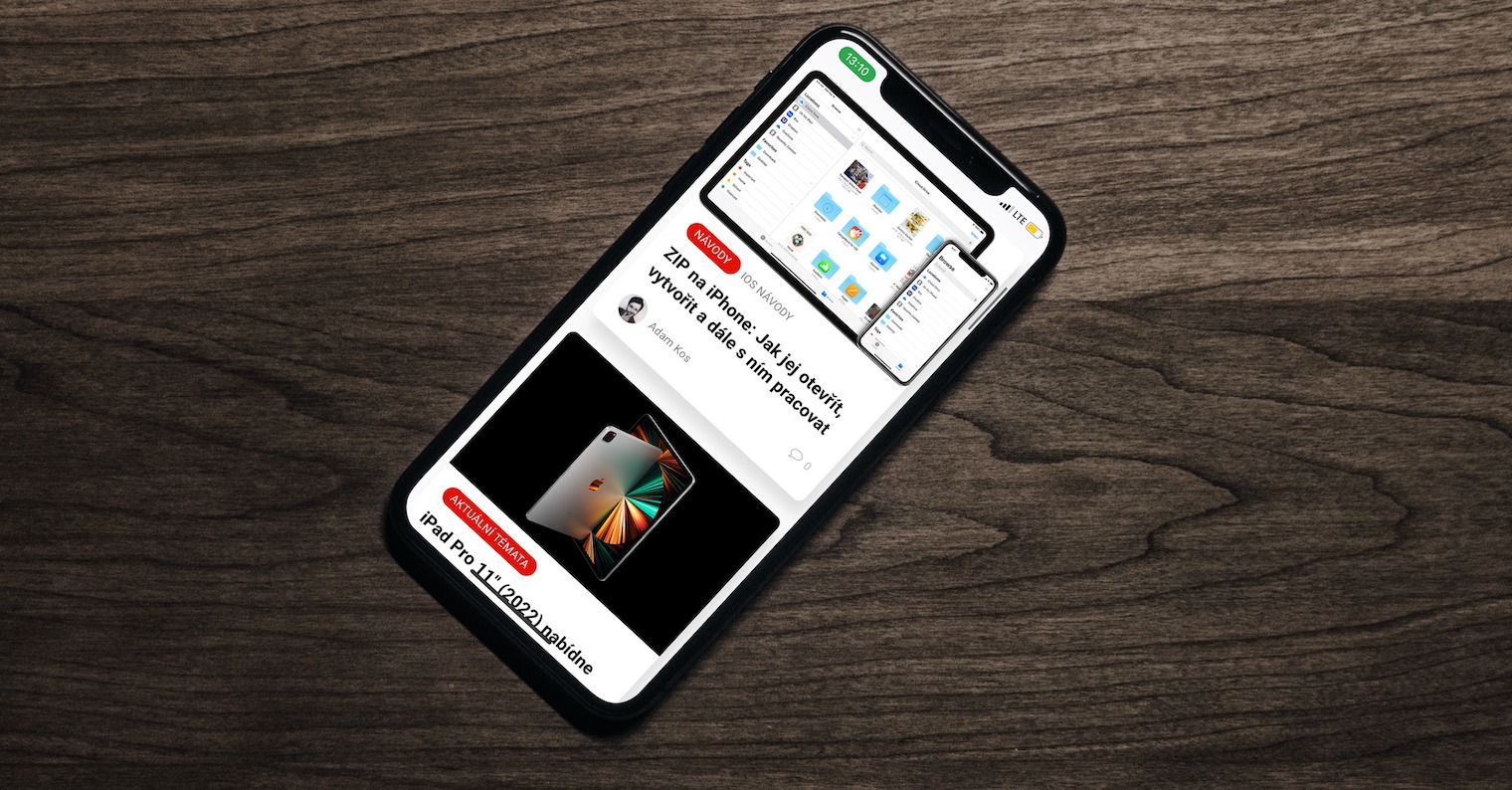
अलोहा
उपरोक्त फायरफॉक्स प्रमाणेच काम करणारा दुसरा ब्राउझर अलोहा आहे. हा एक विनामूल्य ब्राउझर आहे ज्यामध्ये साधेपणा आणि मिनिमलिझमवर जोर देण्यात आला आहे, ज्यासाठी बर्याच वापरकर्त्यांना ते आवडले. तुम्हाला ते पार्श्वभूमीत YouTube प्ले करण्यासाठी वापरायचे असल्यास, फक्त वेबसाइटवर जा Www.youtube.com, व्हिडिओ पुन्हा निवडा आणि तो सुरू करा. शेवटी, ते पुरेसे आहे होम स्क्रीनवर जा, उघडा नियंत्रण केंद्र आणि बटण टॅप करा जास्त गरम करणे.
अलोहा ब्राउझर येथे डाउनलोड करा
ऑपेरा
ऑपेरा ब्राउझरच्या चाहत्यांना नक्कीच आनंद होईल की या ब्राउझरची मोबाइल आवृत्ती हे कार्य त्याच प्रकारे हाताळू शकते. याबद्दल धन्यवाद, आपण वैयक्तिक सेटिंग्ज, जतन केलेले संकेतशब्द आणि इतर माहितीसह सर्व ब्राउझिंग डेटा स्वयंचलितपणे सिंक्रोनाइझ करू शकता. प्रक्रियेसाठीच, ते व्यावहारिकदृष्ट्या अगदी सारखेच आहे आणि कोणीही ते बोटाच्या स्नॅपने हाताळू शकते. त्यामुळे फक्त अधिकृत वेबसाइटवर जा Www.youtube.com आणि तुम्ही प्ले करू इच्छित असलेला व्हिडिओ निवडा/ शोधा. ते सुरू केल्यानंतर, ते पुरेसे आहे होम स्क्रीनवर जा, नंतर उघडा नियंत्रण केंद्र आणि फक्त बटणावर क्लिक करून पुष्टी करा जास्त गरम करणे. याबद्दल धन्यवाद, आपण पार्श्वभूमीत प्लेबॅक सुरू करू शकता, जेणेकरून आपण, उदाहरणार्थ, आपला फोन लॉक करू शकता.
तुम्ही येथे ऑपेरा ब्राउझर डाउनलोड करू शकता
मायक्रोसॉफ्ट एज
आमच्या समर्थित ब्राउझरची सूची लोकप्रिय Microsoft Edge सह समाप्त होते. हा आणखी एक अतिशय लोकप्रिय, साधा आणि जलद इंटरनेट ब्राउझर आहे ज्यावर बरेच वापरकर्ते त्यांच्या Macs आणि क्लासिक कॉम्प्युटरवरही अवलंबून असतात. अर्थात, मुख्य फायदा म्हणजे सर्व डेटा सिंक्रोनाइझ करण्याची शक्यता आहे, जसे की वर नमूद केलेल्या फायरफॉक्स आणि ऑपेराच्या बाबतीत होते. त्यामुळे जर तुम्ही कामाच्या ठिकाणी Microsoft Edge वर अवलंबून असाल, तर तुम्ही ते तुमच्या iPhone वर नक्कीच चुकवू नये. पण त्याद्वारे पार्श्वभूमीत यूट्यूब विनामूल्य कसे चालवायचे? या प्रकरणात प्रक्रिया देखील वेगळी नाही. त्यामुळे प्रथम अधिकृत वेबसाइटवर जाणे आवश्यक आहे Www.youtube.com आणि विशिष्ट व्हिडिओ निवडा. आधीच नमूद केल्याप्रमाणे, नंतर ते आवश्यक आहे होम स्क्रीनवर जा, उघडा नियंत्रण केंद्र आणि प्लेबॅक पुन्हा चालू करण्यासाठी बटण टॅप करा जास्त गरम करणे.
तुम्ही Microsoft Edge ब्राउझर येथे डाउनलोड करू शकता
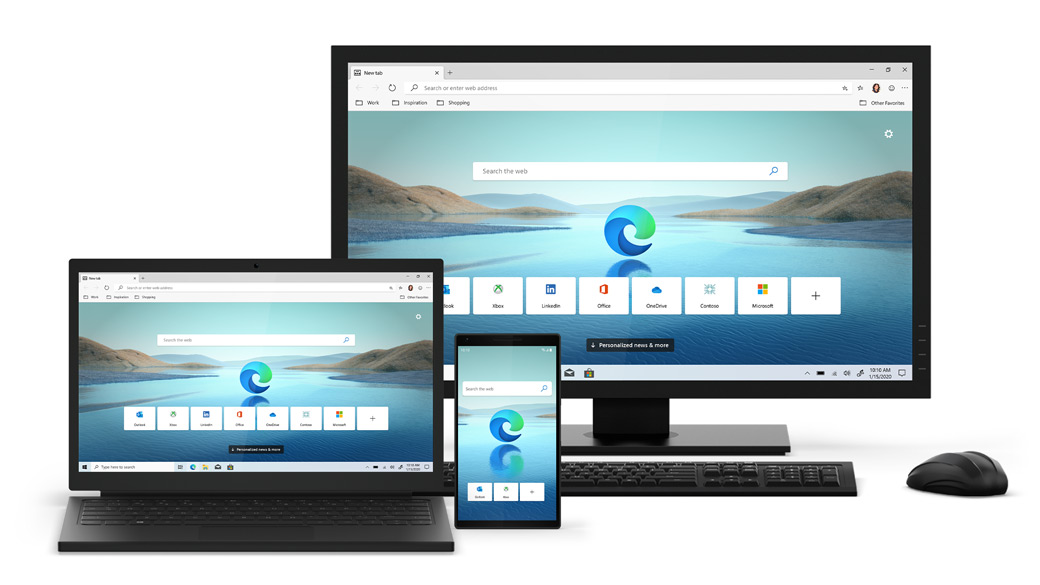
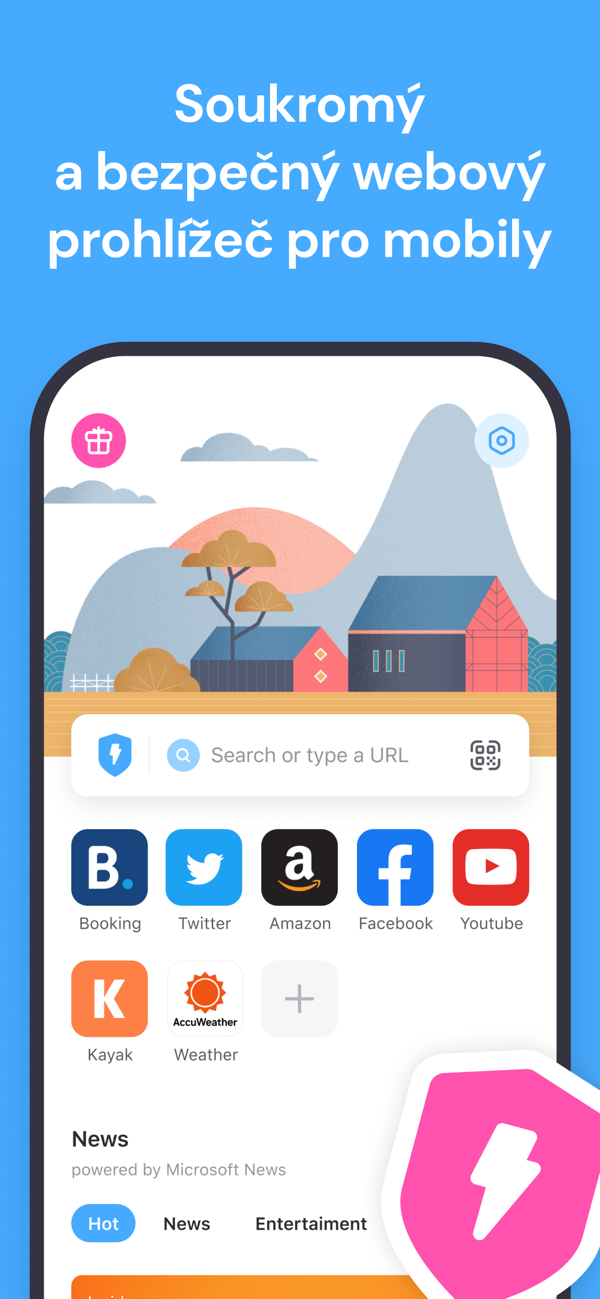
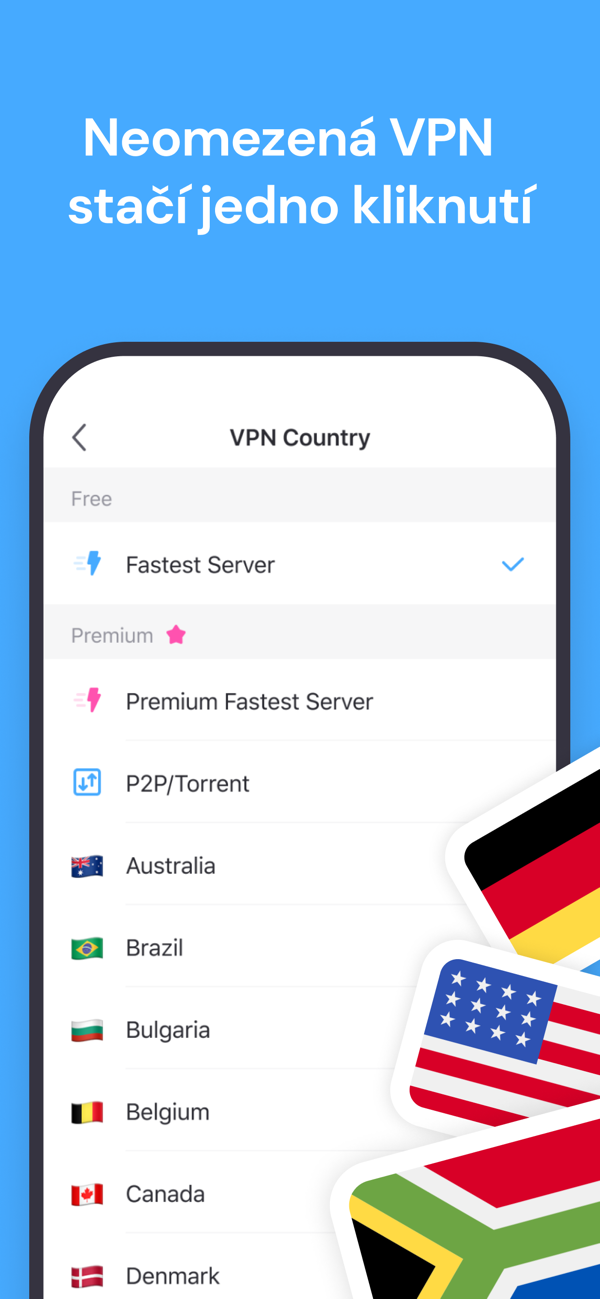
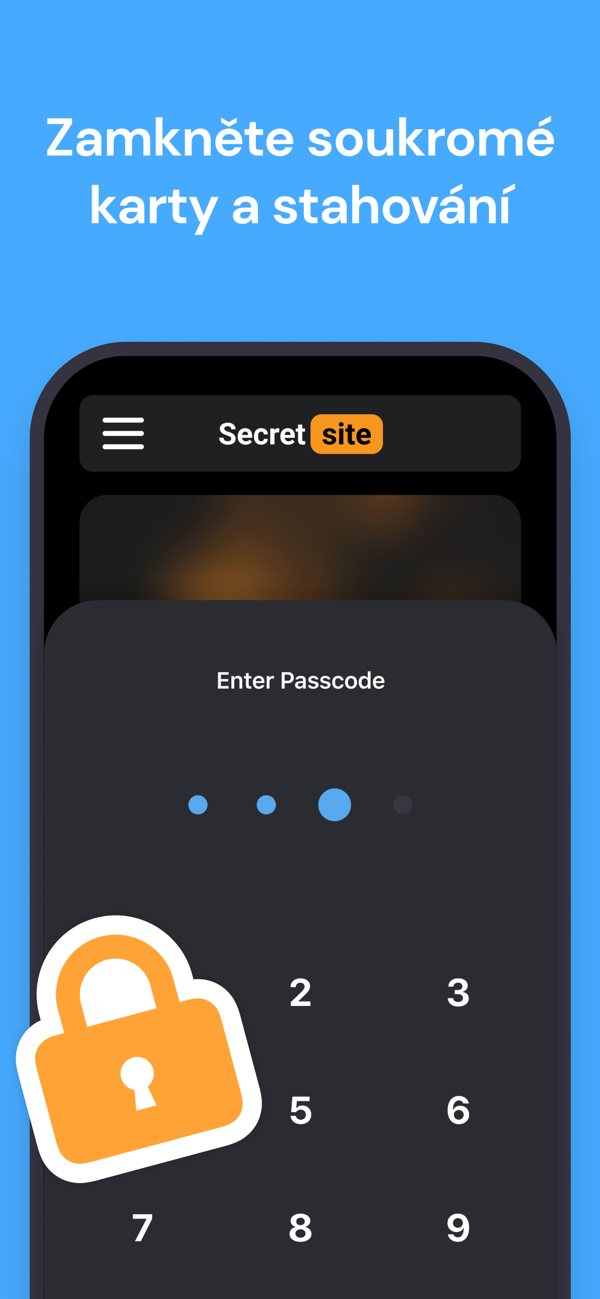


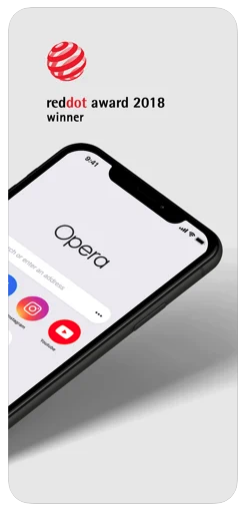
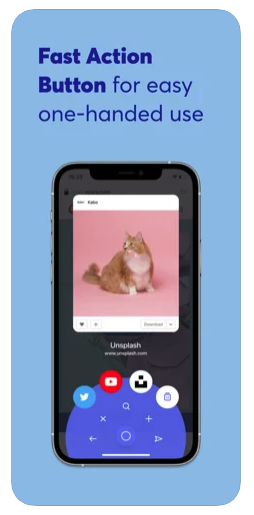
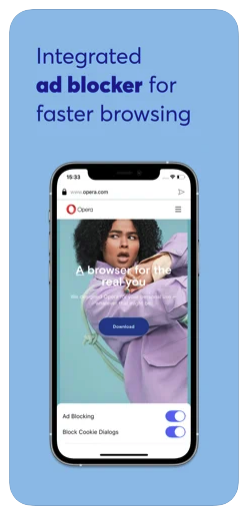
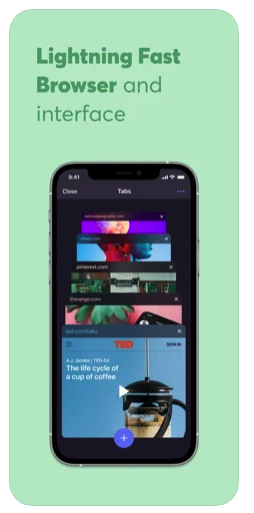

Safari हे देखील करू शकते, फक्त YouTube ला पृष्ठाच्या पूर्ण आवृत्तीवर स्विच करा आणि नंतर ते समान कार्य करते.